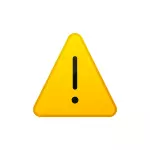
この命令では、Windows 10、Windows 11、または以前のバージョンのシステムにドライバをインストールするときに、問題を解決し、エラーコード52を修正するための可能な方法について詳しく説明します。
- デジタル署名ドライバー検索
- ドライバに署名する方法またはデジタル署名チェックを無効にする方法
正しいデジタル署名を使用してドライバのインストール

コード52「ドライバのデジタル署名を確認できません」というエラーは、インストールされているドライバのデジタル署名が欠落または破損していることを意味します。そして最適ではないが、必ずしも可能ではないが、問題を解決する方法は、同じ装置のドライバを見つけることであり、そのデジタル署名はすべて順番に順番にある。
- ドライバがサードパーティのソースからロードされている場合は、機器製造元の公式Webサイトからドライバをダウンロードしてみてください。システムデバイスの場合 - マザーボードの製造元(PCの場合)またはラップトップ製造元のサイト。重要:それはしばしば公式のウェブサイト上にドライバがあるが、インストールされているシステムのためのものではありません(たとえば、Windows 10がインストールされ、サイトではWindows 7のみ)。これは、そのようなドライバのインストールを試みない理由ではありません。ルールとして、それは新しいシステムで正しく機能します。
- 公式サイトからのドライバインストーラがシステムの非互換性を報告する場合は、そのようなインストーラを解凍してみてください.7 zip Archiverが開梱されているEXEファイルでコピーされることがあります。時にはUniversal Extractorのようなソリューションを使用できます。成功すると、解凍したフォルダでドライバファイルが見つかり、Fファイルを手動でインストールする方法の説明に従って、それらを手動で設定できます。
- 公式源からのドライバが見つからない場合は、ドライバがサードパーティのサイトにある場合は、そのようなサイトからさまざまなバージョンの複数のドライバを試してください。ただし、第三者のドライバのインストールは潜在的に危険であると考える、コード52のドライバの状態では、「原点の悪意のあるプログラム」のテキストを思い出させます。ダウンロードのための良い評判でリソースを使用してください。
状況には、3つの提案されているドライバロード方式のどれも適切な場合は、Snappy Driver Installerなどのサードパーティの検索とドライバのインストールプログラムを使用してみることができます(私はそれを最もきれいなものとして持ってきた例として持ってきてください)。 「そして非コマーシャル)。
残念ながら、特定のデバイスの特定のデバイスでは、正しいデジタル署名を持つドライバは単にどこにでも欠けている可能性があります。この場合、問題を解決するために以下の方法を使用することができます。
デジタル署名チェックまたは署名シグネチャドライバファイルを無効にします
ドライバをインストールするときにエラー「コード52」を修正するには、ドライバのデジタル署名の検証を切断しようとすることができます。また、スキルの結果(結果の観点からさらに安定性の観点から) work) - 利用可能なドライバファイルに自分で署名してみてください。
このトピックには2つの別々の詳細な説明があります。
- デジタル署名デジタル署名Windows 10を無効にする方法(Windows 11で動作する必要があります)
- Windows 10,8.1、およびWindows 7 64ビットおよび32ビットのサイン方法
原則として、ドライバのデジタル署名を確認できない場合、提案されたアプローチの1つを使用すると、デバイスエラーを処理できます。
